Wenn du einen Monatsbericht oder eine Rechnung deines Unternehmens erstellen und ändern willst, ist das PDF-Format die sicherste Wahl. Der Hauptvorteil von PDF-Dateien ist, dass die ursprüngliche Formatierung deines Dokuments beim Exportieren oder Teilen nicht verändert wird. Deshalb wird das PDF-Format stets für den professionellen oder industriellen Einsatz empfohlen.
In diesem Artikel geht es darum, wie du diese Monats- oder Tagesberichte deines Unternehmens im PDF-Format bearbeiten kannst. Mithilfe dieses Leitfadens wirst du schnell dazu in der Lage sein, Text in einer PDF-Datei effektiv zu bearbeiten.
Teil 1: Kann ich Text in PDF-Datei bearbeiten?
Ursprünglich war das PDF-Format nicht für die Bearbeitung von Dokumenten gedacht. Der Hauptzweck von PDF-Dateien lautet schließlich, die in ihrem Format gespeicherten Dokumente auf die sicherste Art und Weise zu teilen, zu exportieren oder zu drucken. Das Besondere am PDF-Format ist, dass es die Schriftart, den Stil, die Größe und andere Formatierungen beim Drucken oder Exportieren nicht verändert. Im Laufe der Zeit und infolge von gesteigertem Arbeitsaufwand könnte es jedoch sein, dass du ab und zu PDF-Text bearbeiten musst.
Um den Text in einer PDF-Datei fehlerfrei und ohne Formatierungsfehler zu ändern, brauchst du allerdings ein PDF-Tool eines Drittanbieters. Dank des technologischen Fortschritts stehen dir für die Textbearbeitung in PDFs glücklicherweise viele PDF-Tools zur Auswahl.
Teil 2: Warum kann ich den PDF-Text nicht ändern?
Du kannst den Text in deiner PDF-Datei nicht bearbeiten? Falls du den Text deiner PDFs nicht ändern kannst, gibt drei mögliche Gründe, die wir dir im Folgenden darlegen möchten:
- Wenn auf deinem System keine kompatible PDF-Software installiert ist, wirst du deine PDF-Datei nicht öffnen können. Bevor du also mit der Bearbeitung des PDF-Dokuments beginnst, brauchst du also ein zuverlässiges PDF-Tool. Eines der besten und beliebtesten Beispiele für PDF-Software ist UPDF, ein professionelles Tool mit vielen grundlegenden und erweiterten Funktionen.
- Es kann sein, dass die PDF-Datei, die du zu öffnen versuchst, durch ein Passwort geschützt ist. In einem solchen Fall brauchst du eine zuverlässige Software, um die PDF-Datei zu entsperren, wie etwa dem aJoysoft PDF Password Remover. Nachdem du das Passwort entfernt hast, kannst du die Datei ganz einfach mit UPDF bearbeiten und verändern.
- In einer PDF-Datei gibt es verschiedene Ebenen. Wenn du die Vorschläge oder Textfelder bearbeiten möchtest, solltest du in den Anmerkungsmodus der PDF-Software wechseln. Für die Bearbeitung von vorhandenem Text in deiner PDF-Datei gibt es häufig eine entsprechende Bearbeitungsmodus in deinem PDF-Tool, ohne den du den PDF-Text nicht effizient ändern kannst.
Teil 3: Wie ich bestehenden Text in PDF Schritt für Schritt bearbeiten kann?
Willst du wissen, wie du den vorhandenen Text in einer PDF-Datei mit UPDF bearbeiten kannst? In diesem Abschnitt stellen wir dir zwei Möglichkeiten vor, mit denen du den Text in UPDF mit wenigen Klicks bearbeiten kannst.
Windows • macOS • iOS • Android 100% sicher
3.1 Vorhandenen Text in PDF bearbeiten
Nachdem du deine PDF-Datei in UPDF geöffnet hast, wähle im linken Bereich den Modus „Bearbeiten“. Danach kannst du zu der Stelle in deiner PDF-Datei navigieren, an der du den Text hinzufügen oder Text entfernen möchtest. Klicke einfach auf den entsprechenden Bereich und fange an zu tippen, wie du es in einem Textverarbeitungsprogramm machst. Sobald du den vorhandenen Text geändert hast, kannst du alle Änderungen speichern.
3.2 Textstil in PDF bearbeiten
Um den Textstil in deiner PDF-Datei zu bearbeiten, musst du nur den entsprechenden Teil in deiner PDF-Datei auswählen und markieren. Sobald du den Textinhalt markiert hast, siehst du verschiedene Optionen zum Ändern des Textstils. Du kannst den Textstil, die Farbe und die Ausrichtung ganz einfach ändern, außerdem bietet UPDF eine große Auswahl an Schriftarten, die du nach deinen Wünschen auswählen kannst. Du kannst den Textinhalt auch fett oder kursiv darstellen, um ihn weiter zu modifizieren.
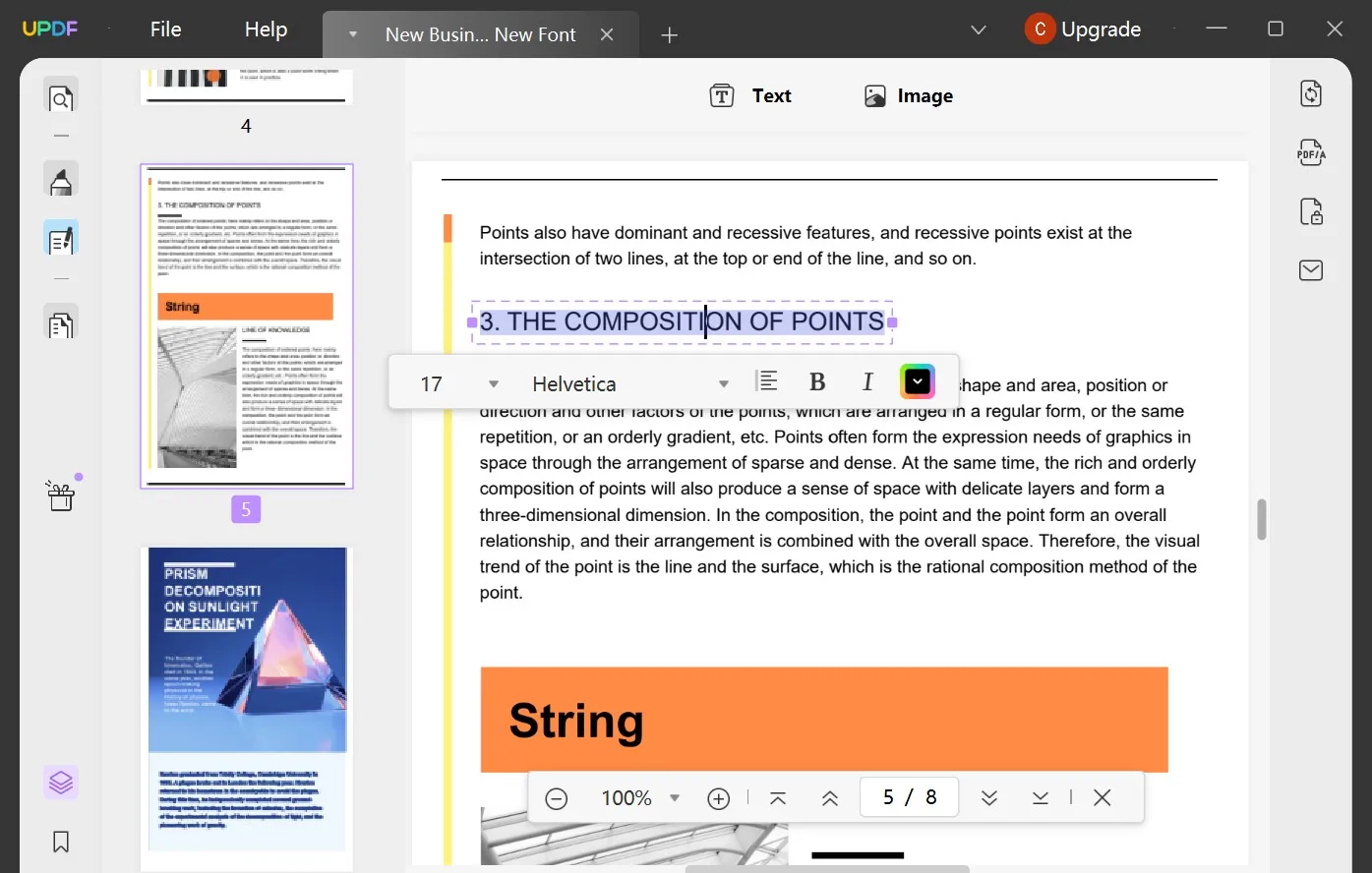
Teil 4: Vergleich von UPDF und Acrobat
UPDF und Acrobat sind gute Beispiele für zuverlässige PDF-Software. Wenn du jedoch ein Tool mit mehreren erweiterten Textbearbeitungsfunktionen verwenden möchtest, empfehlen wir dir klar UPDF. Mit UPDF bleibt die Schriftart des gesamten Dokuments gleich und einheitlich, während bei der Verwendung von Adobe Adobe die Möglichkeit besteht, dass die Schriftart nicht durchgängig gleich bleibt.
Außerdem sorgt UPDF mit seinen fortschrittlichen Algorithmen dafür, dass sich selbst groß PDF-Datei blitzschnell öffnen. Auf der anderen Seite kann Acrobat manchmal langsam werden, vor allem wenn du fortgeschrittene Tools zur Bearbeitung verwendest.
Auch bei der Preisgestaltung von UPDF und Acrobat gibt es einen großen Unterschied. UPDF bietet alle erweiterten und zuverlässigen Funktionen für die Textbearbeitung in seinem Jahrestarif, der mit nur 29,99 $/Jahr zu Buche schlägt und ist damit sehr erschwinglich ist. Im Gegensatz dazu ist Acrobat mit einem Jahresplan von 239,88 $/Jahr ein teures Tool.
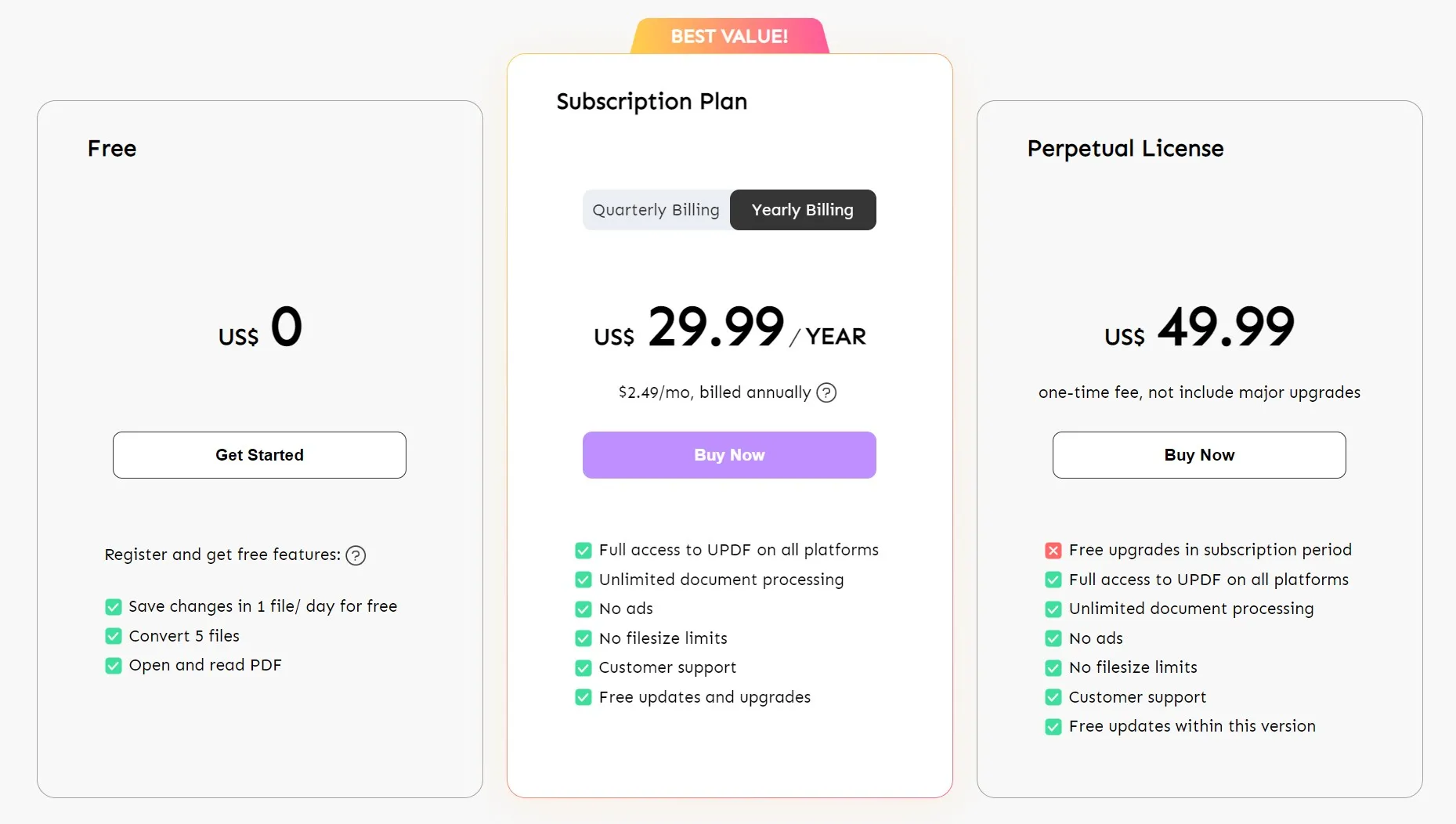
Teil 5: Wann muss ich Text in PDF-Datei bearbeiten?
Es kann verschiedene Situationen geben, in denen du den Text in einem PDF-Dokument bearbeiten musst. In diesem Abschnitt werden wir einige Szenarien vorstellen, in denen du den Text in einer PDF-Datei bearbeiten musst.
- Geschäftsvorschläge oder Verträge: Geschäftsverträge und Angebote sind ein wesentlicher Bestandteil jedes Unternehmens. Wenn du sie im PDF-Format erstellst, musst du vielleicht einige Klauseln, Bedingungen und Konditionen bearbeiten.
- Ernennungsbriefe: Erstellst du täglich Ernennungsschreiben für deine neu eingestellten Arbeitgeber? Viele Ernennungsschreiben liegen im PDF-Format vor und müssen möglicherweise bearbeitet werden, um die Zeugnisse der eingestellten Arbeitgeber zu ändern. In einem solchen Fall brauchst du einen PDF-Editor, um den Text in Ernennungsschreiben zu bearbeiten.
- Akademische Forschungsarbeiten: Die Erstellung und Fertigstellung einer wissenschaftlichen Arbeit erfordert viel Zeit und Mühe. Wenn du die Forschungsarbeit weitergeben und ausdrucken willst, musst du eventuell noch einige letzte Änderungen mit dem PDF-Editor vornehmen.
- Stundenpläne: Klassen- und Stundenpläne sind wichtig, um Pünktlichkeit zu gewährleisten. Bei plötzlichen Planänderungen kann es jedoch sein, dass du die Stundenpläne im PDF-Format bearbeiten musst.
Fazit
Es ist kein Geheimnis, dass PDF-Dateien in allen Branchen und Bereichen häufig verwendet werden. Um den professionellen Anforderungen gerecht zu werden, brauchst du einen PDF-Editor, mit dem du den Text in PDF-Datei mühelos bearbeiten kannst. In diesem Artikel haben wir dir deshalb ein beliebtes Tool namens UPDF vorgestellt, mit dem du den Text in deinen PDF-Dateien kinderleicht bearbeiten kannst. Dank seiner gut gestalteten und freundlichen Benutzeroberfläche ist dieses Tool außerdem ideal für Anfänger in der Welt der PDF-Bearbeitung geeignet.
Windows • macOS • iOS • Android 100% sicher
 UPDF
UPDF
 UPDF für Windows
UPDF für Windows UPDF für Mac
UPDF für Mac UPDF für iPhone/iPad
UPDF für iPhone/iPad UPDF für Android
UPDF für Android UPDF AI Online
UPDF AI Online UPDF Sign
UPDF Sign PDF lesen
PDF lesen PDF beschriften
PDF beschriften PDF bearbeiten
PDF bearbeiten PDF konvertieren
PDF konvertieren PDF erstellen
PDF erstellen PDF komprimieren
PDF komprimieren PDF organisieren
PDF organisieren PDF zusammenführen
PDF zusammenführen PDF teilen
PDF teilen PDF zuschneiden
PDF zuschneiden PDF-Seiten löschen
PDF-Seiten löschen PDF drehen
PDF drehen PDF signieren
PDF signieren PDF Formular
PDF Formular PDFs vergleichen
PDFs vergleichen PDF schützen
PDF schützen PDF drucken
PDF drucken Batch-Prozess
Batch-Prozess OCR
OCR UPDF-Cloud
UPDF-Cloud Über UPDF AI
Über UPDF AI UPDF AI Lösungen
UPDF AI Lösungen FAQ zu UPDF AI
FAQ zu UPDF AI PDF zusammenfassen
PDF zusammenfassen PDF übersetzen
PDF übersetzen PDF erklären
PDF erklären Chatten mit PDF
Chatten mit PDF Chatten mit Bild
Chatten mit Bild PDF zu Mindmap
PDF zu Mindmap Chatten mit AI
Chatten mit AI Tutorials
Tutorials Technische Daten
Technische Daten Aktualisierungen
Aktualisierungen FAQs
FAQs UPDF-Tipps
UPDF-Tipps Blog
Blog Nachrichten
Nachrichten UPDF Rezensionen
UPDF Rezensionen Download-Zentrum
Download-Zentrum Kontakt
Kontakt











